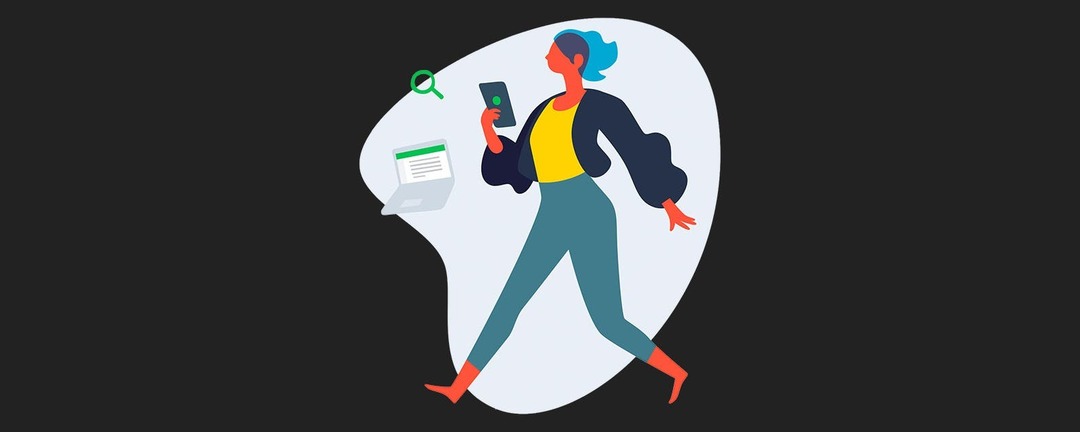
मैं अक्सर एवरनोट को अपने "दूसरे मस्तिष्क" के रूप में संदर्भित करता हूं। ऐप मुझे डेविड एलन के गेटिंग थिंग्स डन (जीटीडी) दर्शन के एक संशोधित संस्करण का पालन करने की अनुमति देता है, a उत्पादकता पद्धति को महत्वपूर्ण कार्यों को प्राथमिकता देने, प्रबंधित करने और निष्पादित करने के लिए व्यवस्थित वर्कफ़्लो की व्यवस्था करने में मदद करने के लिए डिज़ाइन किया गया है, जबकि उन कार्यों को याद दिलाते हुए जो कर सकते हैं रुको। आज, मुझे नहीं पता कि मैं अपने सर्वव्यापी, सर्वज्ञ डिजिटल सहायक के बिना क्या करूँगा। यहां कुछ युक्तियां दी गई हैं जो आपको एवरनोट की हरी, चमकदार विश्वसनीयता पर वापस लाती रहेंगी।
सम्बंधित: आपको केंद्रित रखने के लिए सर्वश्रेष्ठ उत्पादकता ऐप्स
एवरनोट में वेब क्लिपर का उपयोग करना
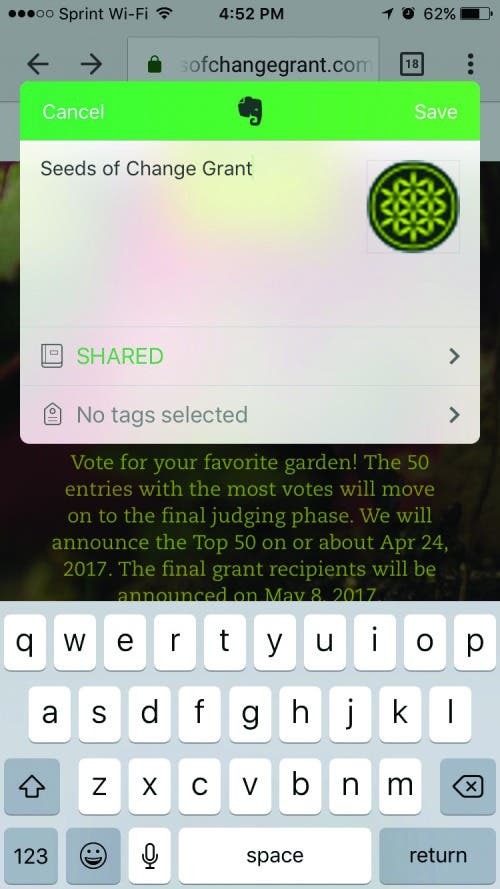
जब मैं लोगों को उनके वेब ब्राउज़र के शीर्ष पर एक लाख टैब खुले हुए देखता हूं, तो मुझे लगता है, “वाह। इस व्यक्ति को एवरनोट के वेब क्लिपर की सख्त जरूरत है।" जाना पहचाना? वेब क्लिपर के साथ, आप पूरे वेबपेज को एवरनोट पर क्लिप कर सकते हैं, इसे बुकमार्क के रूप में सहेज सकते हैं, या इसे कम से कम खपत के लिए टेक्स्ट-ओनली फॉर्मेट में भी पतला कर सकते हैं। आप किसी भी समय सफारी में या किसी अन्य ऐप पर सामग्री देखते समय शेयर आइकन टैप करके वेब क्लिपर का उपयोग कर सकते हैं। इसके बाद, अपने शेयर विकल्पों में से एवरनोट चुनें। आप अपने नोट के लिए शीर्षक, फ़ोल्डर स्थान और टैग चुन सकते हैं। एक गहरी सांस लेने और बिना किसी डर के उन टैब को बंद करने की कल्पना करें।
एवरनोट के साथ दस्तावेज़ कैप्चर करना
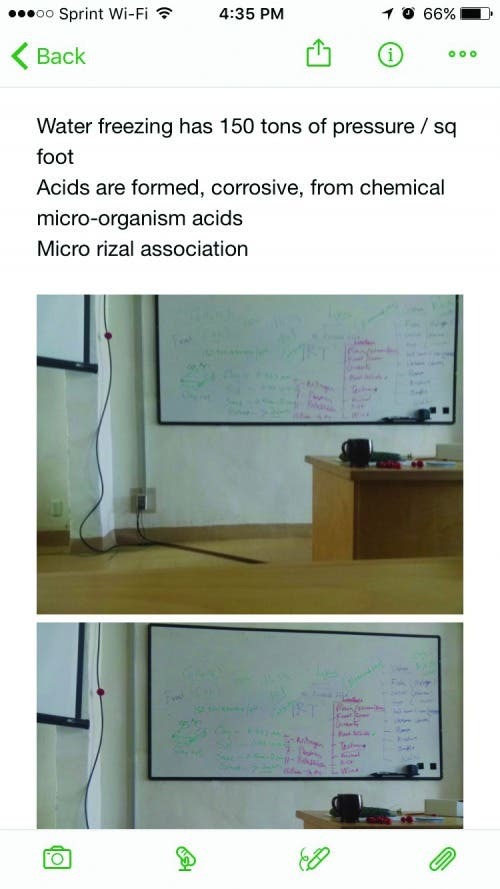
हमारी डिजिटल दुनिया में भी, कागजी दस्तावेज अक्सर दिन पर राज करते हैं। एवरनोट की दस्तावेज़ स्कैनिंग सुविधा के साथ, मैं बैंकिंग दस्तावेज़, ईवेंट पोस्टर, हस्तलिखित नोट्स, पोषण लेबल और मैनुअल को डिजिटाइज़ कर सकता हूं। भुगतान किए गए संस्करण के साथ, ऐप इन छवियों के टेक्स्ट को भी अनुक्रमित करेगा, जिससे उन्हें खोजा जा सकेगा। आरंभ करने के लिए, एक दस्तावेज़ को एक डेस्क की तरह एक विपरीत पृष्ठभूमि पर रखें, और फिर एवरनोट में कैमरा आइकन टैप करें और एक तस्वीर स्नैप करें।
एवरनोट के साथ नोट्स लेना
एक बैठक का दस्तावेजीकरण करते समय, मैंने पाया है कि साधारण पाठ नोट्स अपर्याप्त हो सकते हैं। एवरनोट मुझे अपने नोट्स में चित्र, इमोजी और वॉयस मेमो जोड़ने की अनुमति देता है, इसलिए मैं बाद में महत्वपूर्ण जानकारी को अधिक प्रभावी ढंग से याद करने में सक्षम हूं। एक बार जब आपके पास एक नोट खुला हो, तो बस नीचे दिए गए मेनू से मीडिया का वह रूप चुनें जिसे आप सम्मिलित करना चाहते हैं।
एवरनोट में अपने नोट्स छाँटना
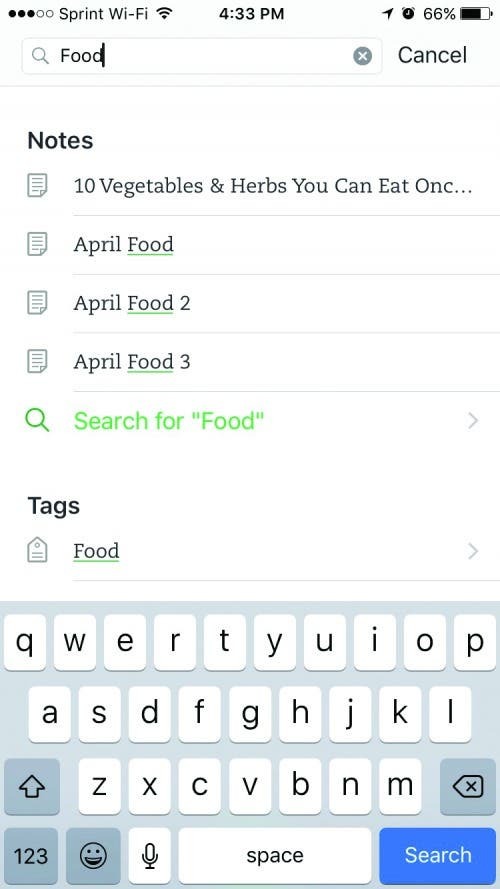
नोट्स को व्यवस्थित और समूहबद्ध करने के दो तरीके हैं: टैग या नोटबुक का उपयोग करना। लंबे समय तक मैंने किसी भी टैग का उपयोग नहीं किया, इसके बजाय अपने नोट्स को नाम देने का विकल्प चुना। यह दृष्टिकोण समय के साथ कम प्रभावी होता गया, और मैंने अपने लगभग सभी नोट्स में टैग जोड़ दिए हैं। मैं नोटबुक्स पर टैग्स को प्राथमिकता देता हूं, क्योंकि टैग्स को तीन स्तरों तक नेस्ट किया जा सकता है। अपने नोट्स खोजने के लिए, स्क्रीन के शीर्ष पर स्थित खोज आइकन पर टैप करें और प्रासंगिक टैग या कीवर्ड दर्ज करें। अपने नोट्स को यथासंभव स्पष्ट रूप से नाम देने की एक अच्छी आदत है।
एवरनोट में नोट्स को एक साथ जोड़ना
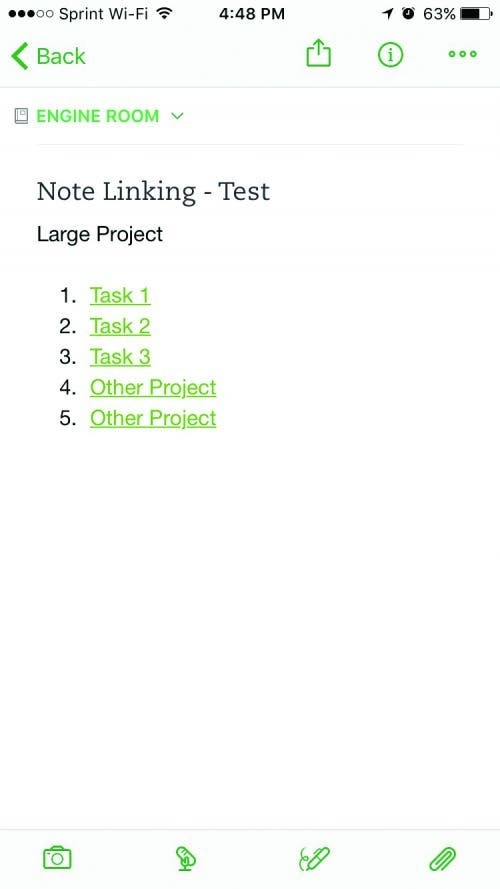
मेरे द्वारा उपयोग किए गए किसी अन्य नोटिंग ऐप ने मुझे एवरनोट जैसे अन्य नोटों से हाइपरलिंक करने की अनुमति नहीं दी है। यदि मैं एक बड़े लक्ष्य को प्राप्त करने के लिए परियोजनाओं की एक सूची बनाता हूं जिसे मुझे पूरा करने की आवश्यकता है, तो उस सूची में प्रत्येक आइटम संबंधित परियोजना के लिए एक अलग नोट से लिंक हो सकता है। मैंने पाया है कि यह सुविधा मेरी रचनात्मकता में एक नई ताकत को खोलती है। डेस्कटॉप एवरनोट ऐप का उपयोग करके, उस नोट के नाम पर टैप करें जिसे आप लिंक करना चाहते हैं और फिर कॉपी नोट लिंक पर टैप करें। अब, अपना नया नोट खोलें, किसी आइटम को हाइलाइट करें और नोट लिंक में पेस्ट करने के लिए कमांड + के दबाएं।